מאפייני הנגישות באייפד יכולים לייעל את אופן השימוש בו ובאפליקציות שבו בצורה משמעותית. קיימות אפשרויות נגישות מובנות רבות המיועדות למטרות שונות ובפוסט זה נציג כמה מהן:
מחוות בעת ריבוי משימות- Multitasking Gestures
פונקציה זו נועדה להקל על המשתמש ולאפשר לו לבצע פעולות נבחרות באמצעות ג'סטות (מחוות יד) על המסך. לדוגמא: תנועה של צביטת המסך מעבירה למסך הבית, החלקה (Swipe) ימינה או שמאלה על המסך מובילה למעבר בין אפליקציות פתוחות ועוד. בהגדרות האייפד פונקציה זו פעילה כברירת מחדל- עניין זה עלול להפריע למשתמשים עם קושי בתפקודי ידיים בכך שג'סטות מסוימות יגרמו לצאת מהאפליקציה ללא כוונה. על כן במצב מסוג זה מומלץ לכבות את הפונקציה- המחווה.
איך עושים זאת?
הגדרות – כללי – כיבוי הפונקציה "מחוות בעת ריבוי משימות"
גישה מודרכת Guided Access:
פונקציה המאפשרת "לנעול" את האייפד- מונעת מן המשתמש לצאת מאפליקציות ומנטרלת לחצנים ואיזורים נבחרים במסך. נעילת אפליקציה בעת השימוש בה מאד יעילה בקרב משתמשים שמרבים לצאת מאפליקציות, או בשימוש בלוחות תקשורת. ניטרול איזורים משמעותי בעת שימוש באפליקציות הכוללות פרסומות או לחצנים מסיחים ובמקרים בהם המשתמש נוטה ללחוץ על לחצנים מסוימים ללא כוונה. הגישה המודרכת מאפשרת לנטרל איזורים אלה במסך. ניתן להגדיר אם כפתורי החומרה יופעלו (כפתור הבית, שינה ווליום) בזמן הפעלת הפונקציה או לא. החל ממערכת הפעלה ios8 ואילך ניתן גם להגביל את זמן השימוש באפליקציה.
איך עושים זאת?
א. בפעם הראשונה שרוצים להפעיל גישה מודרכת יש להגדיר קוד:
הגדרות – נגישות – גישה מודרכת- הגדרת קוד גישה (מומלץ להגדיר קוד גישה פשוט).
ב. לאחר מכן, נכנסים לאפליקציה הרצויה, לוחצים לחיצה משולשת מהירה על כפתור הבית, בזמן שהאפליקציה הרצויה פתוחה:
• עבור נעילת אפליקציה: "הפעל".
• עבור נטרול גירויים: סימון האזורים אותם מעונינים לנטרל וללחוץ על "הפעל"
ניתן לצפות בסרטון המצורף להדגמת הפעלת הפונקציה.
ג. לסיום ויציאה- יש ללחוץ לחיצה משולשת על לחצן הבית ולהזין את הקוד שהוגדר. לאחר מכן במסך שנפתח לבחור "סיום".
הגבלות:
ההגבלות מאפשרות להגביל (או למנוע) מהמשתמש לבצע שינויים במכשיר האייפד. לדוגמא, להגביל את יכולתו למחוק אפליקציות, לשנות סדר, לרכוש אפליקציות, להגביל את השימוש במצלמה, באינטרנט ולהגביל את עוצמת השמע המקסימלית. בנוסף, היא מגבילה מתן אפשרות לשנות או לא לשנות חשבונות משתמש, אנשי קשר, שיתוף מיקום, גישה למשחקים מרובי משתתפים, גישה של אפליקציות למאגר התמונות ועוד אפשרויות רבות, חלקן תלויות באפליקציה עצמה המותקנת במכשיר.
במסגרות חינוך או בארגונים- ההגבלות מסייעות לאחראי על האייפד לשמור על ארגון האייפד ולמנוע מאחרים להתקין אפליקציות או למחוק. עניין זה תורם לשמירת הסדר ולמעקב אחר הדברים.
גם בפונקציה זו יש להגדיר קוד גישה אך הפעם, כדאי שרק האחראי על האייפד או אחד ההורים יכיר את הקוד, אחרת משתמשים מתוחכמים יותר יעקפו זאת.
איך עושים זאת?
הגדרות- כללי- הגבלות- הפעל/ בטל הגבלות. ראשית נדרשים להגדיר קוד גישה ולאחר מכן מוצגות האפשרויות.
וטיפ קטן ואחרון:
נעילה אוטומטית
פונקציה חשובה המסייעת לחסוך באחד הדברים החשובים באייפד- הסוללה! במידה ומפעילים זאת- לאחר מספר דקות (מוגדר מראש) האייפד עובר למצב "שינה". דרך אגב, אפשר גם בהזדמנות זאת להגדיר שהאייפד ינעל אוטומטית בעת סגירת המכסה (מותנה בשימוש במכסה הכולל מגנט – Smart Cover, לאו דווקא של חברת Apple).
איך עושים זאת?
הגדרות- כללי- נעילה אוטומטית ומגדירים זמן רצוי או להפעלת/ ביטול הנעילה עם המכסה- נעל/ בטל נעילה.



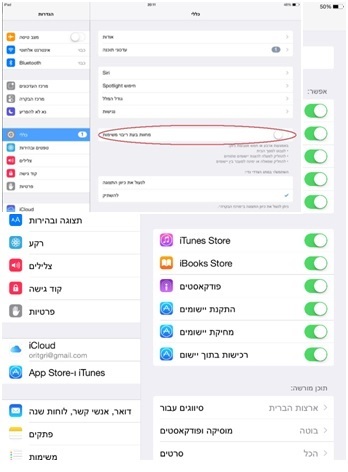
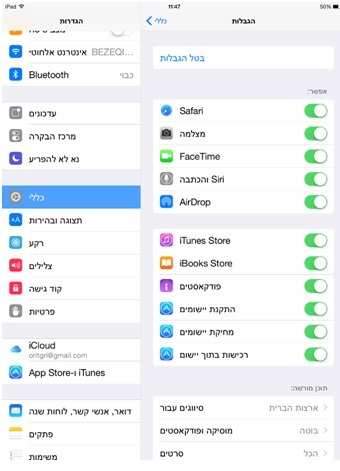
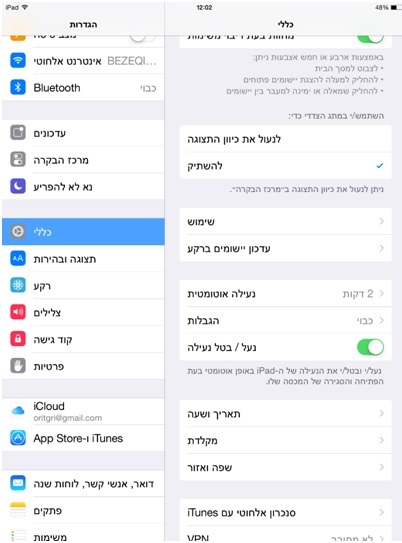
תודה על הטיפים. זה מאוד עוזר לעבודה. נשמח לקבל עוד בהמשך.
שלום רב ותודה על הטיפים המקסימים.
שמתי לב כי בגרסה 12 אין בכללי את ההגבלות. איך ניתן למנוע מהתלמידים למחוק אפליקציות בטעות?
בתודה
ריקי
שלום ריקי,
ההגבלות נמצאות כיום תחת הלשונית "זמן מסך".
בהצלחה!